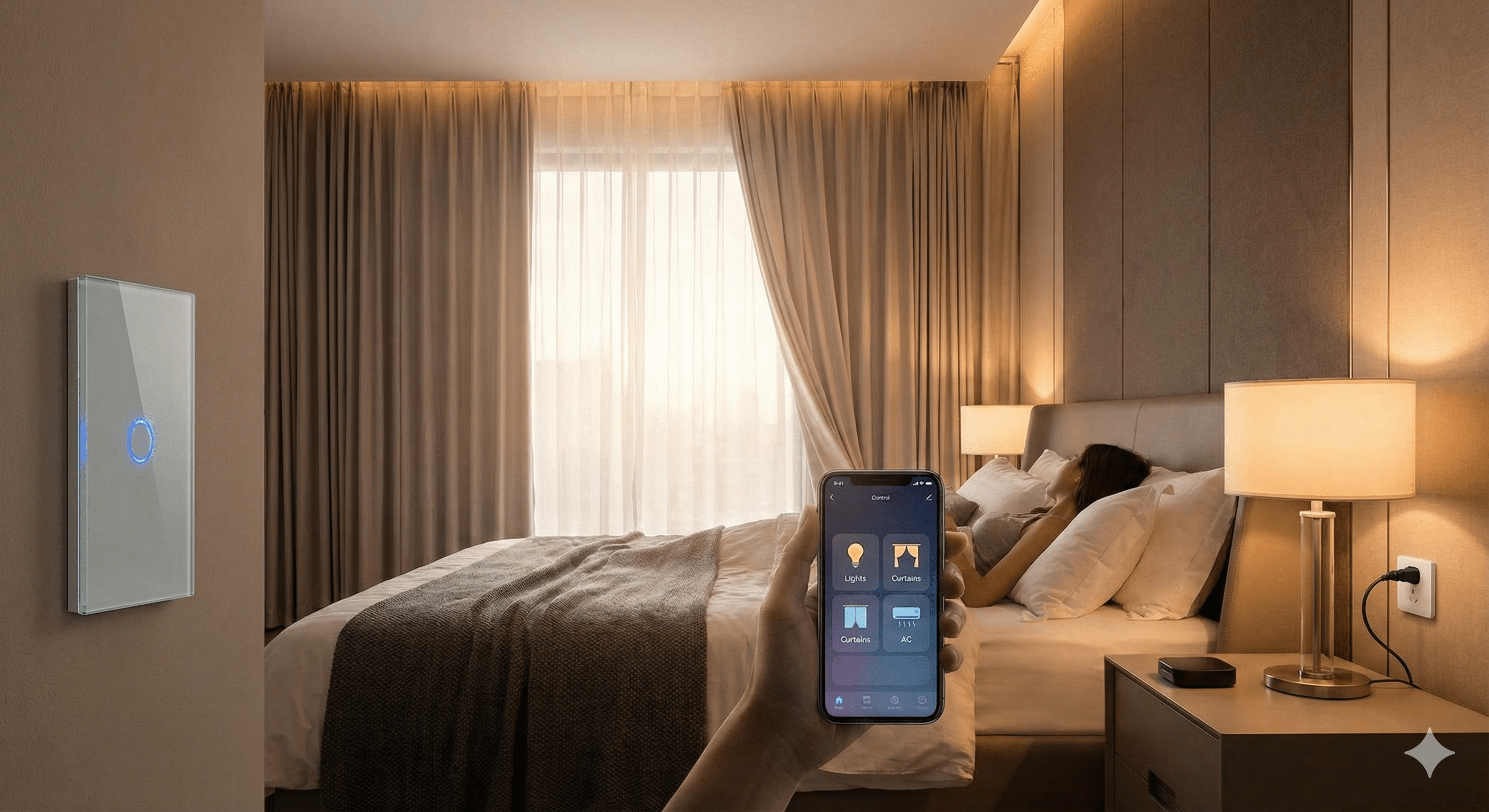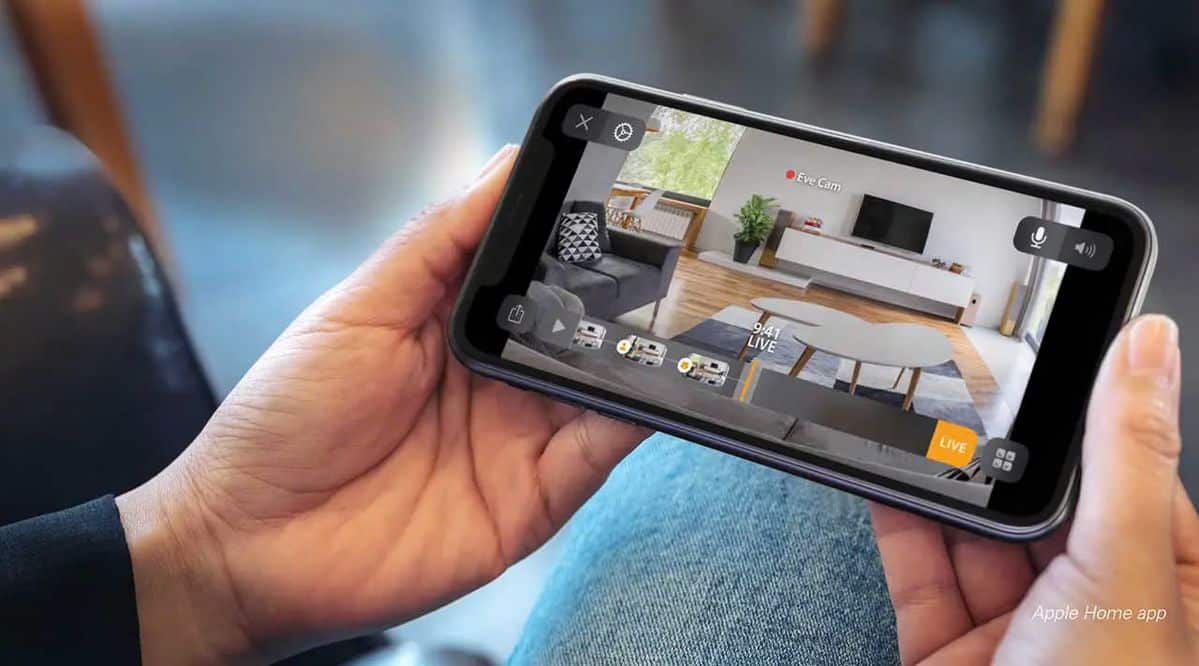Từ khóa phổ biến
 Địa chỉ cửa hàng
Địa chỉ cửa hàng
Từ khóa phổ biến
Từ khóa phổ biến
Từ khóa phổ biến
Danh mục sản phẩm











Tài khoản

Trung tâm hỗ trợ
Camera IMOU là một trong những dòng camera an ninh thông minh được ưa chuộng nhờ tính năng hiện đại, dễ dàng cài đặt và kết nối với điện thoại. Nếu bạn mới mua một chiếc camera IMOU nhưng chưa biết cách thiết lập, đừng lo! Bài viết tôi này sẽ hướng dẫn bạn cách cài đặt camera IMOU chỉ trong 5 phút đảm bảo nhanh chóng và hiệu quả.
Nội dung bài viết
ToggleĐầu tiên ta vào App Store (iOS) hoặc CH Play (Android), tìm kiếm và tải ứng dụng Imou Lifie. Sau khi cài đặt, mở ứng dụng lên và đăng ký tài khoản bằng số điện thoại hoặc email -> dùng tài khoản vừa đăng ký để đăng nhập vào ứng dụng.
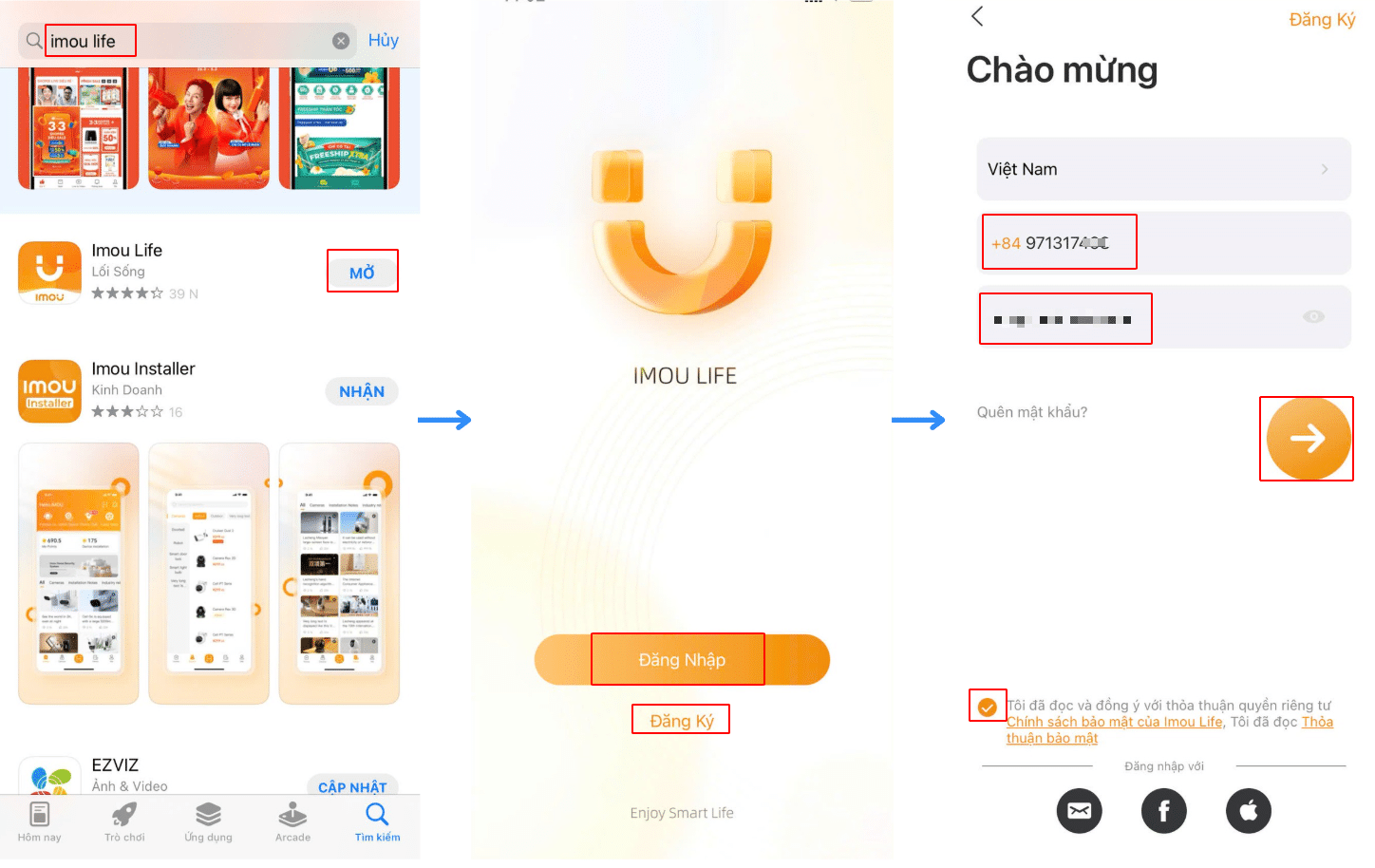
Chọn thêm thiết bị hoặc chọn dấu cộng “+” góc phải để quét mã QR -> Lật phía dưới của thiết bị có mã QR ta thực hiện quét mã QR Code của thiết bị để thêm vào ứng dụng Uniarch -> Ta quan sát trên thiết bị thấy đèn nhấp nháy xanh thì chọn tiếp
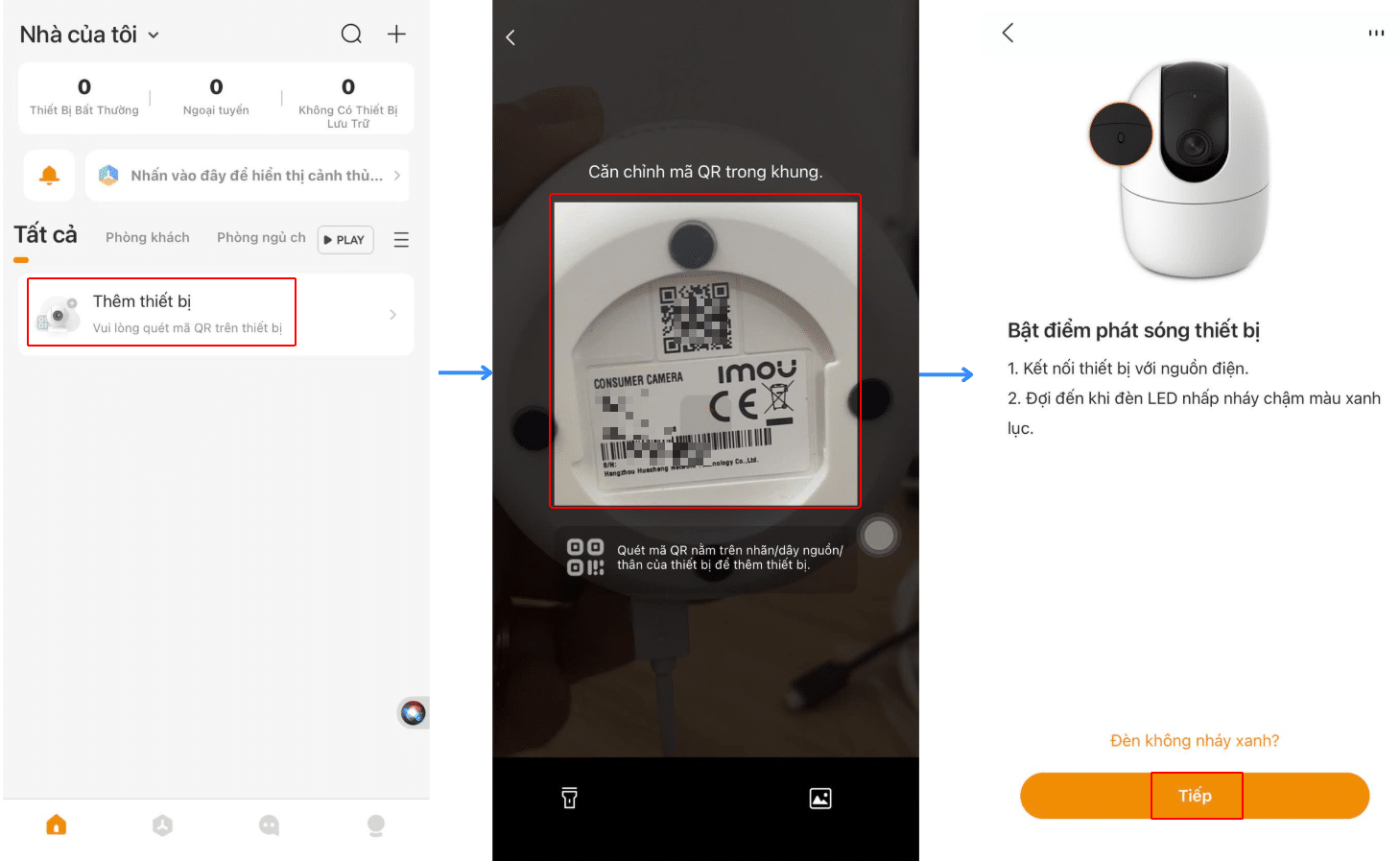
Tiếp tục ứng dụng bắt ta bật định vị của điện thoại ta chọn location -> cho phép định vị -> chọn Ok
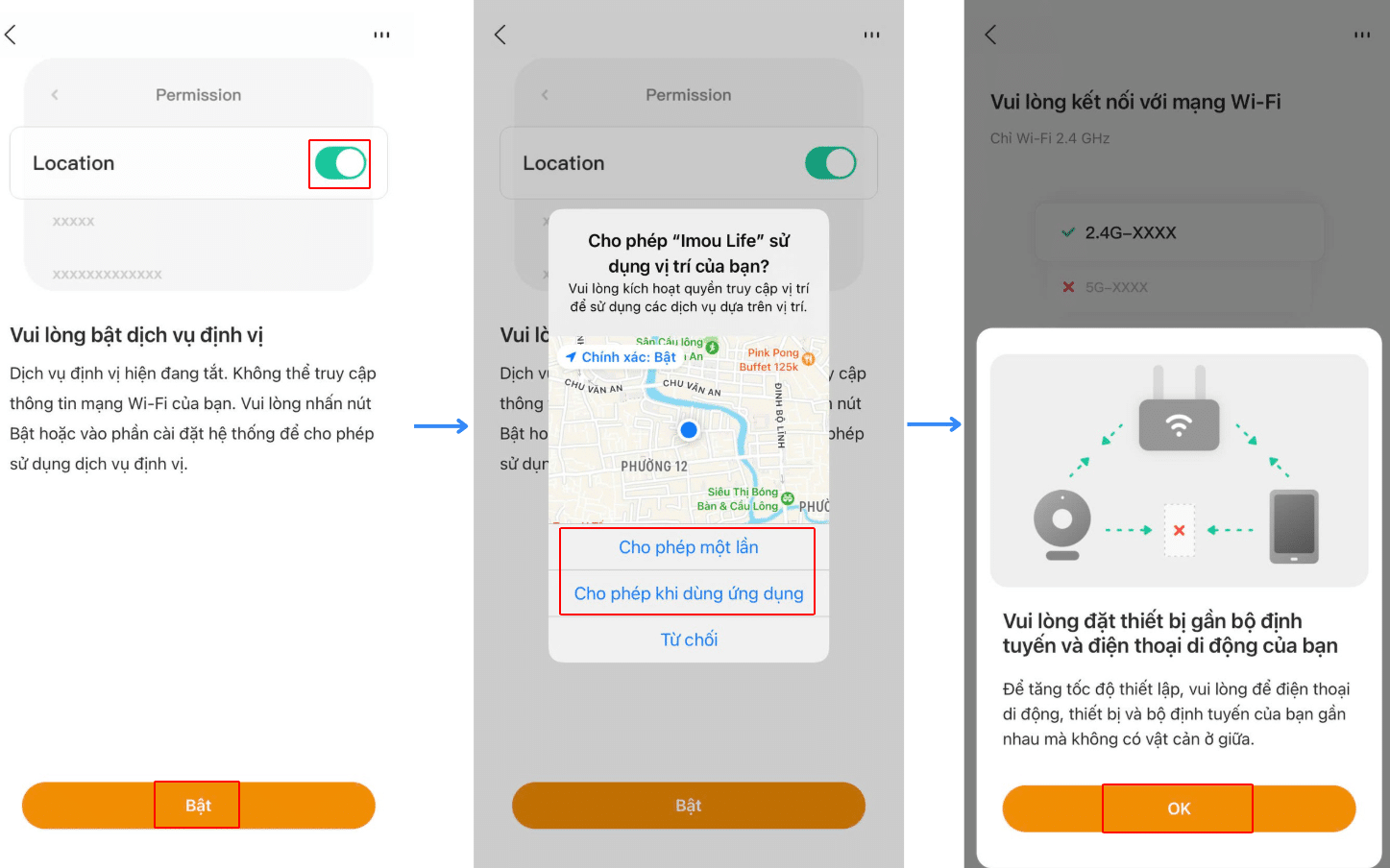
Kế tiếp ta chọn tên wifi của nhà mình để thiết bị có thể kết nối wifi -> Chọn Kết nối -> và đợi quá trình load 100%
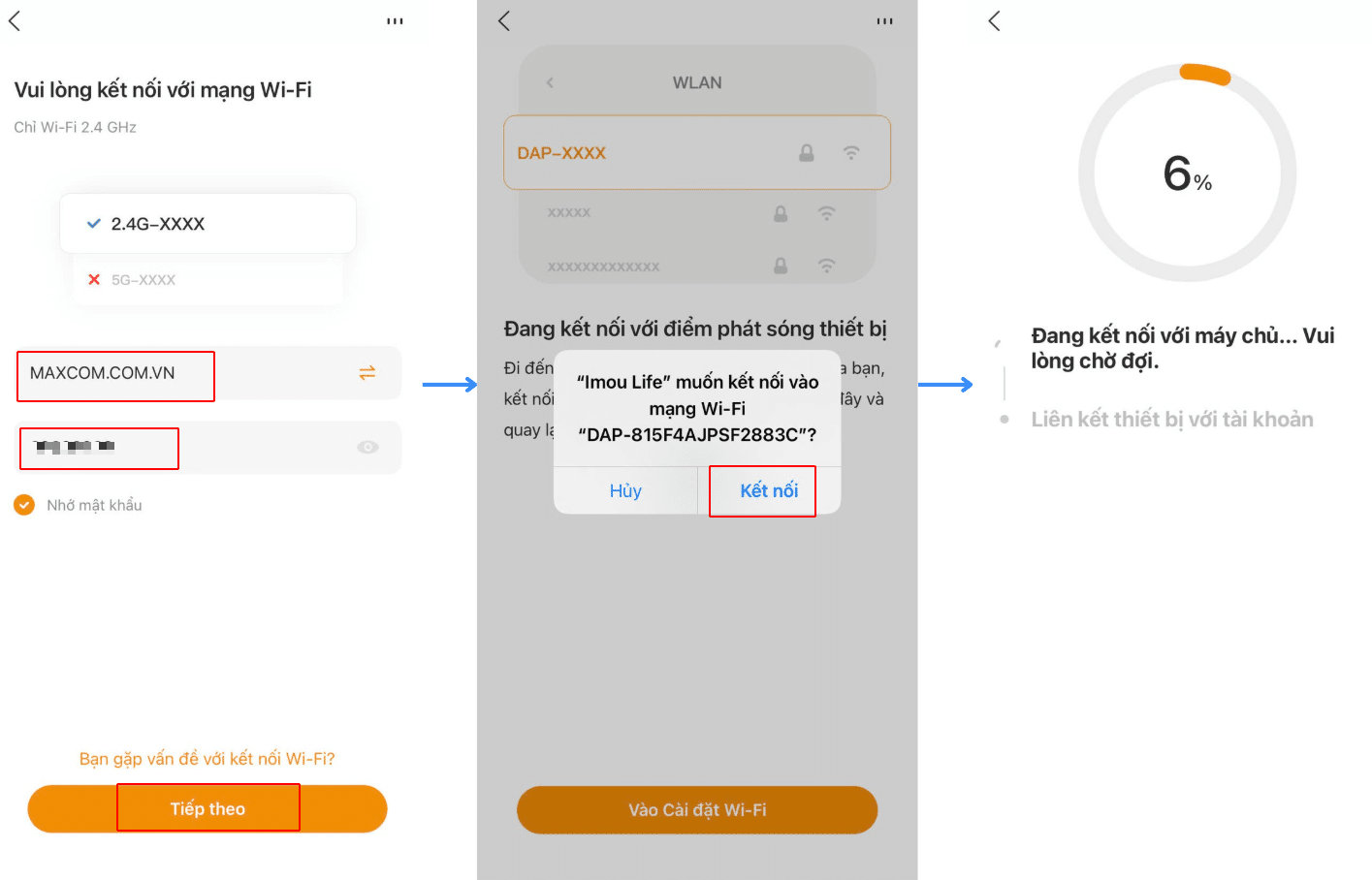
Kế tiếp đặt tên cho thiết bị camera -> Chọn sau đó và camera đã thêm vào ứng dụng thành công
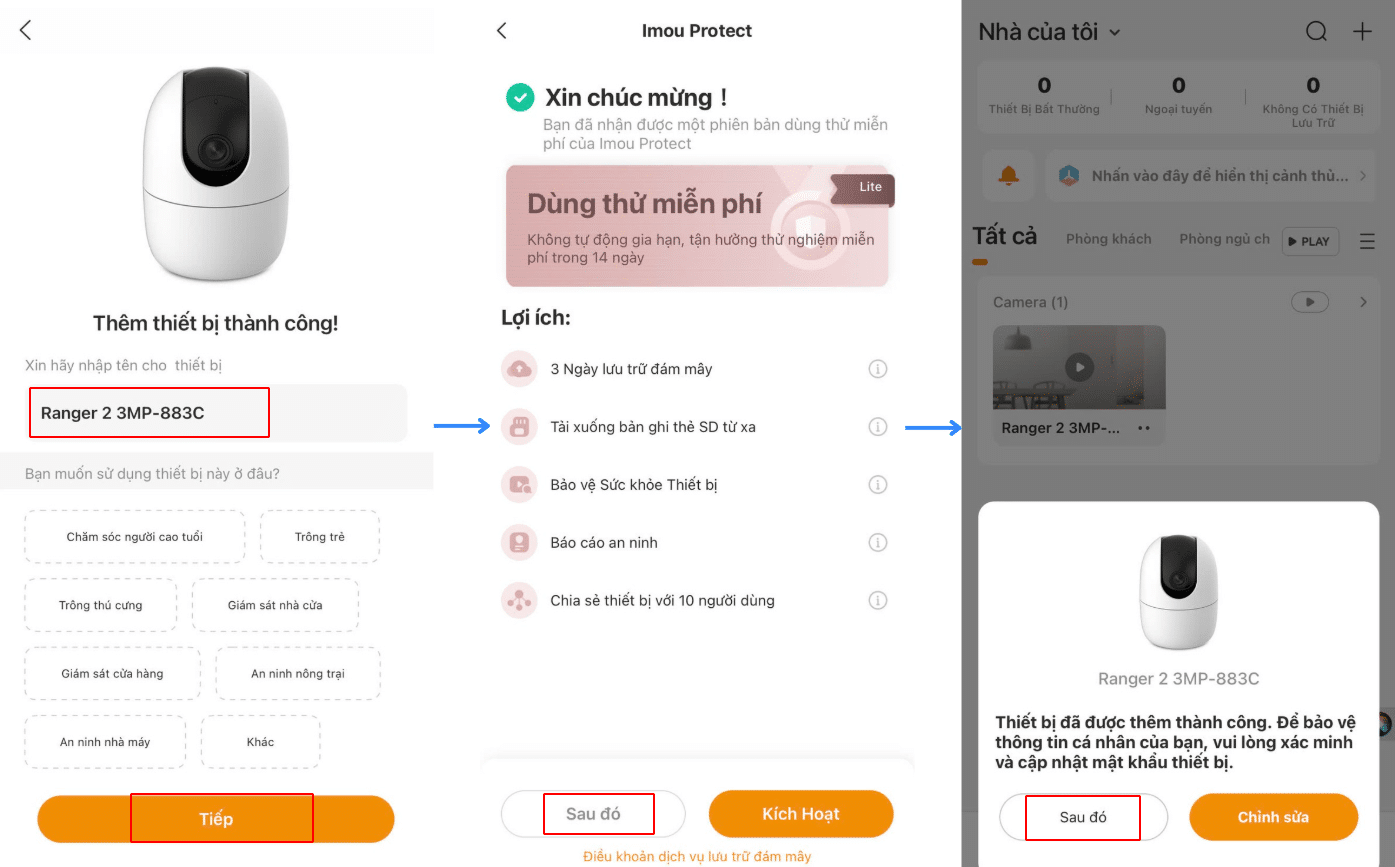
Sau khi đã thêm camera vào ứng dụng thành công việc đầu tiên cần làm là ta cần định dạng thẻ nhớ để camera có thể ghi hình
Chọn camera -> chọn biểu tượng cài đặt -> chọn tình trạng lưu trữ cục bộ
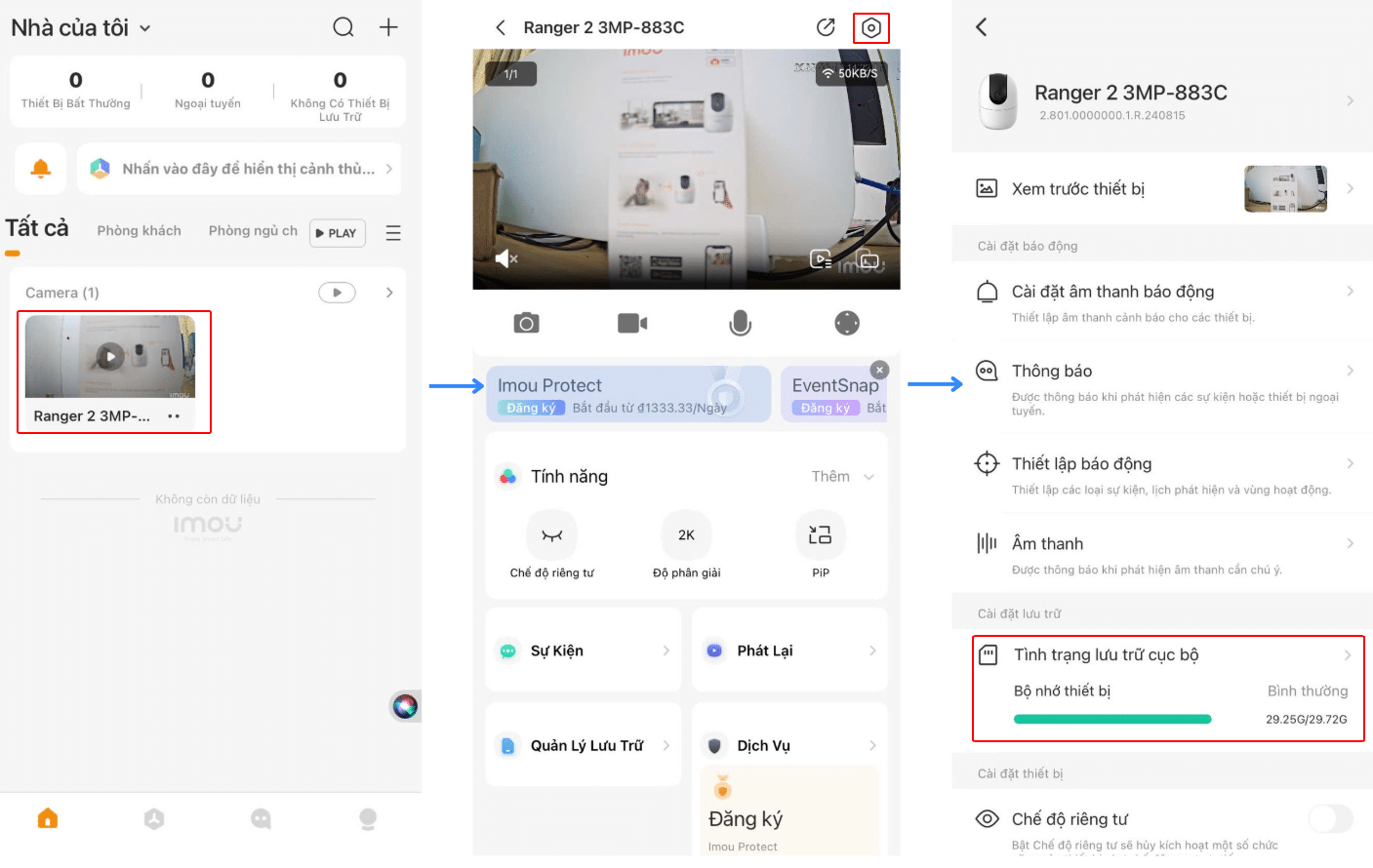
Kế tiếp ta chọn định dạng -> và đợi quá trình định dạng hoàn tất là camera có thể ghi hình bằng thẻ nhớ này.
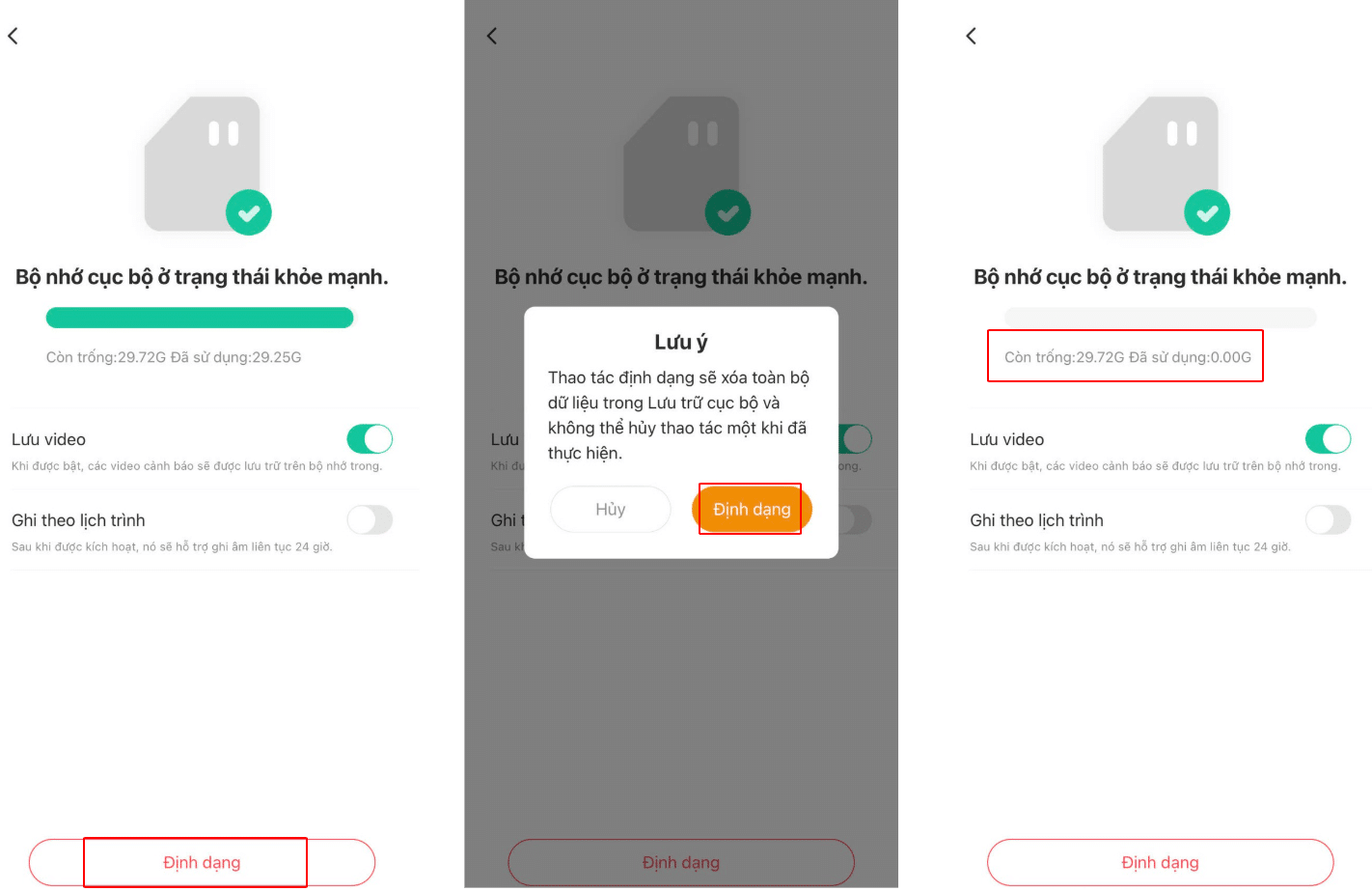
Ta chọn thiết bị camera -> chọn biểu tượng cài đặt
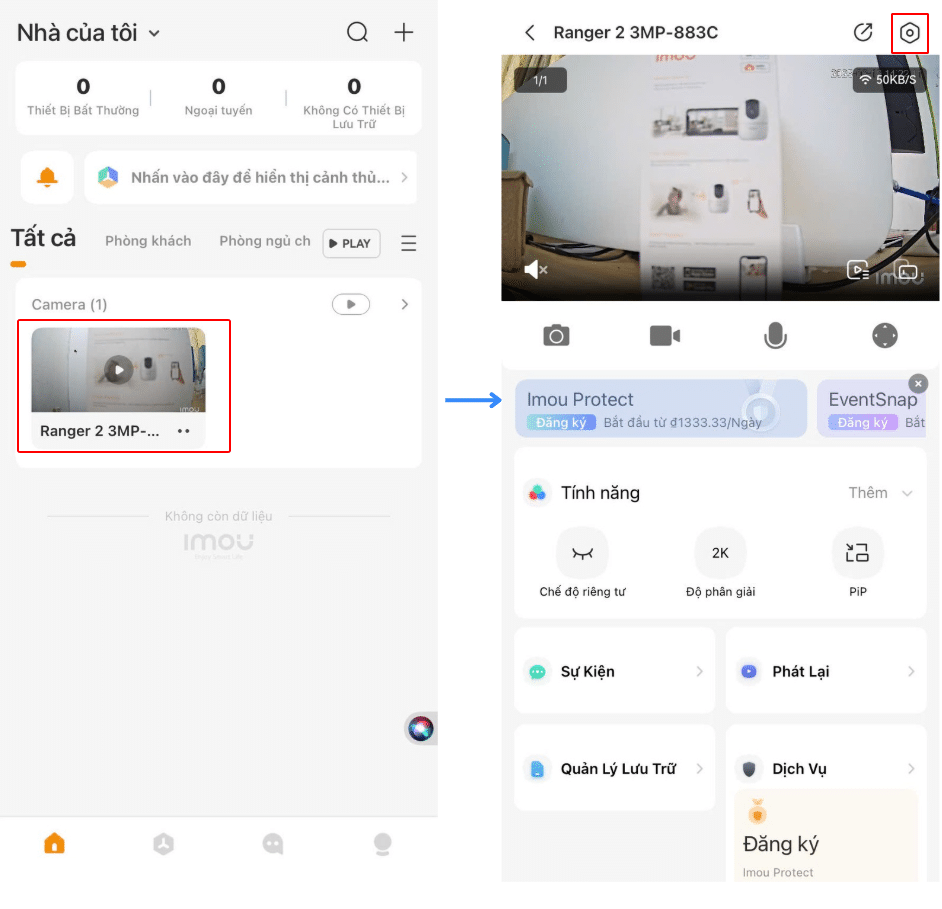
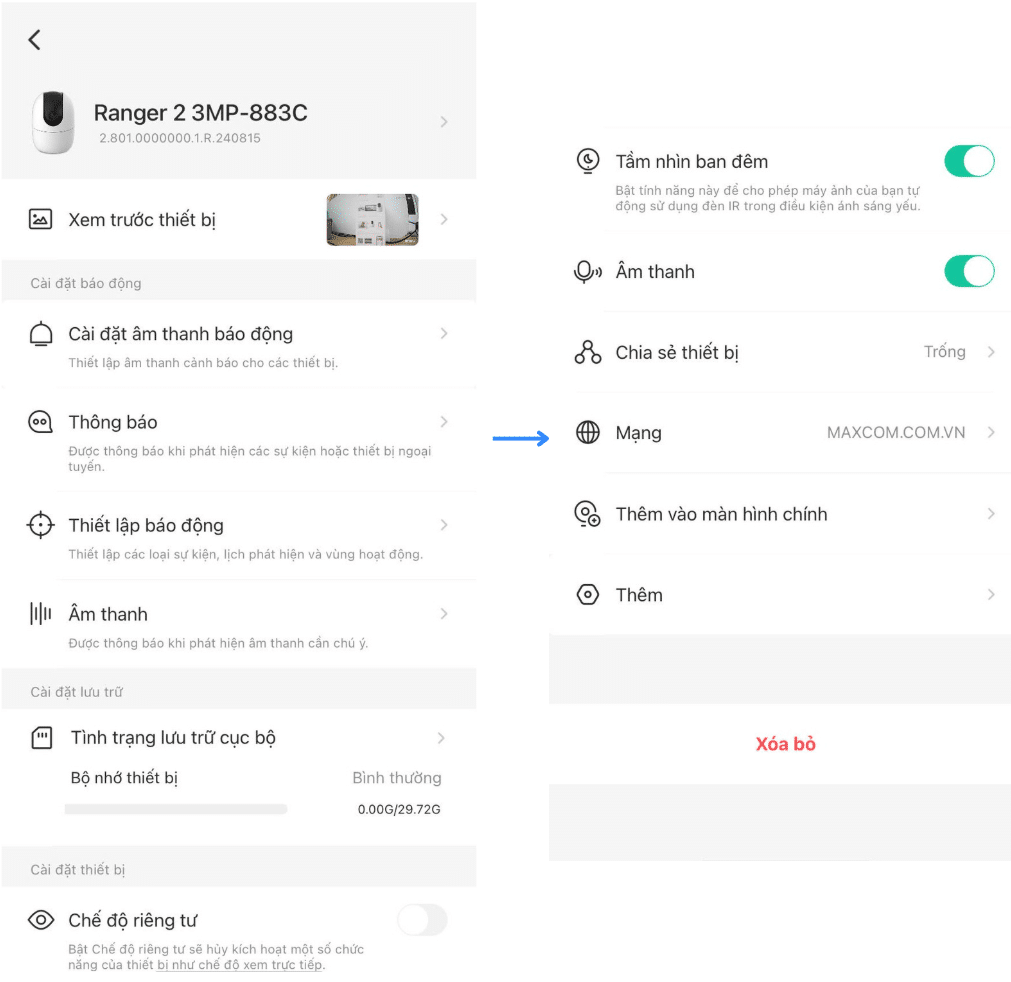
Nhấn vào camera -> chọn vào màn hình chính để xem trực tiếp. Và chọn phát lại để xem lại các đoạn đã ghi hình trước đó
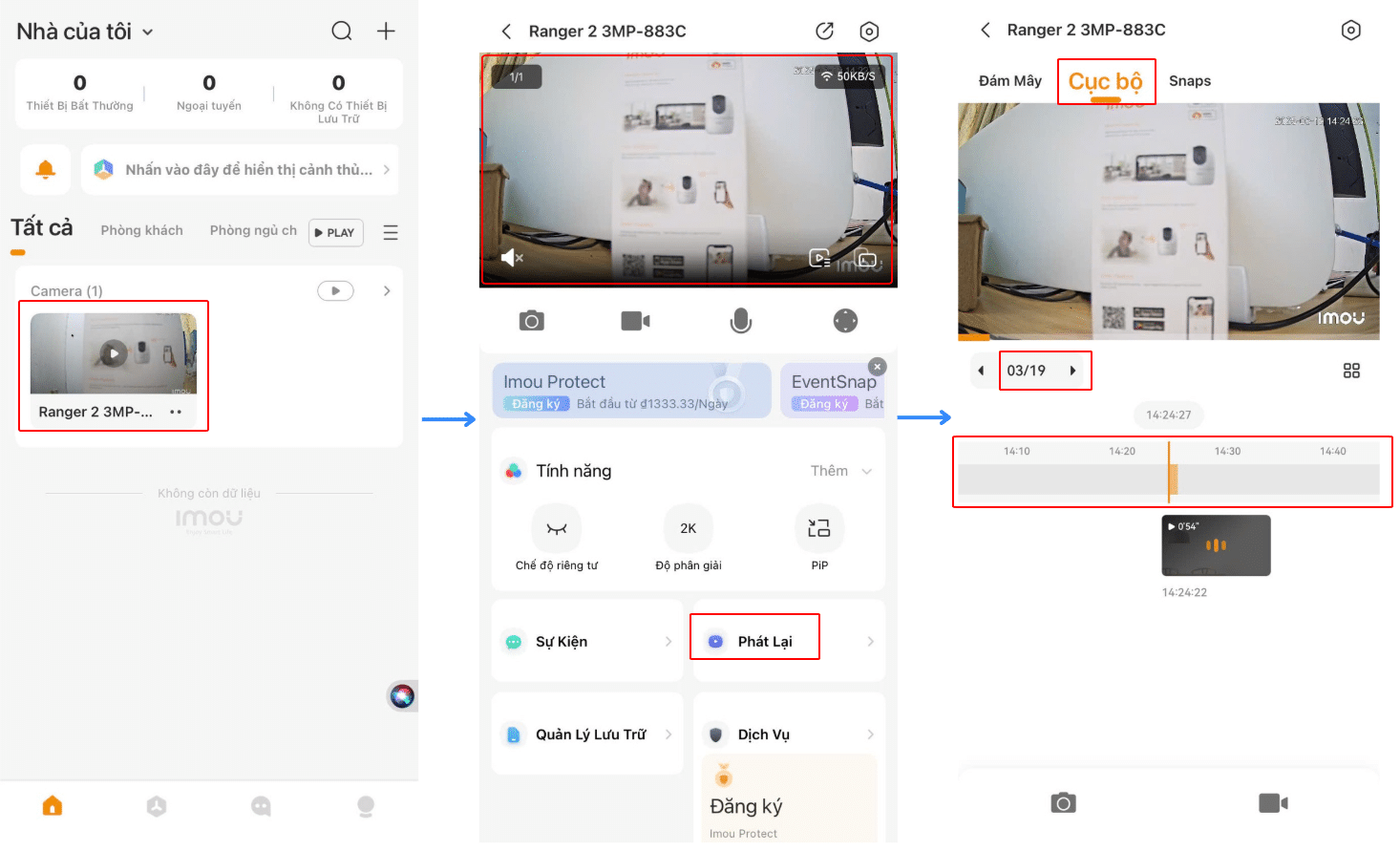
Camera IMOU không chỉ dễ cài đặt mà còn mang lại giải pháp giám sát an ninh hiệu quả cho gia đình và doanh nghiệp. Với chỉ vài thao tác đơn giản, bạn đã có thể kết nối camera với điện thoại và theo dõi không gian mọi lúc, mọi nơi.
Nếu bạn đang tìm mua camera IMOU chính hãng. Hãy đến với MaxSmart – chúng tôi cung cấp các thiết bị an ninh chất lượng cao với giá tốt và dịch vụ hỗ trợ tận tình. Liên hệ ngay để được tư vấn chi tiết!
Chúc bạn cài đặt thành công!
Xem thêm:
Copyright 2025 © Bản quyền thuộc CTY TNHH THƯƠNG MẠI DỊCH VỤ CÔNG NGHỆ THẾ KỶ
GPDKKD: 0317308548, đăng ký ngày 25.05.2022 tại Sở Kế Hoạch và Đầu Tư thành phố Hồ Chí Minh.


Trả lời